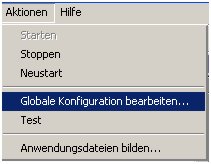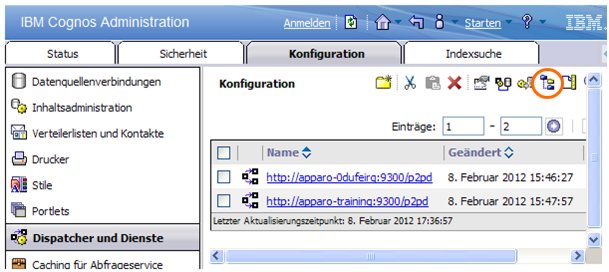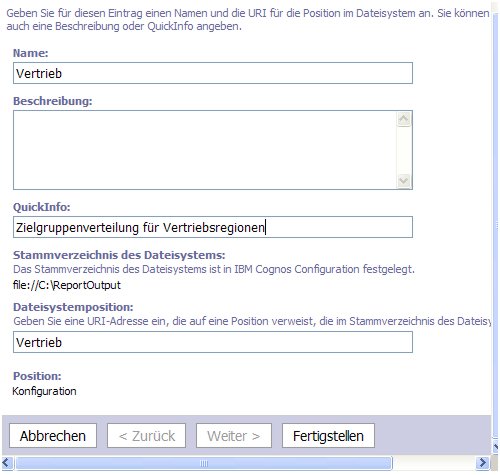Für eine produktive Weiterverarbeitung von Cognos Auswertungen kann es sinnvoll sein, vorgefertigte Reports nicht im Cognos Content Store abzulegen sondern als Datei z.B. als PDF oder im Excel-Format im Filesystem zu speichern. Gerade bei einer Zielgruppenverteilung ist dieses interessant wenn die Zielgruppen selber dann auch noch im Dateinamen zu erkennen sind.
In diesem Beispiel konfigurieren wir ein IBM Cognos 10 System so, dass ein Burst-Report (Zielgruppenverteilung) in einem öffentlichen Netzlaufwerk zugänglich gemacht wird.
Schritt 1: Windows Explorer
Legen Sie einen neuen Ordner im Netzwerk an auf dem die User vollen Zugriff haben.
In unserem Test-Beispiel C:\ReportOutput (besser aber: \\servername\ReportOutput)
Schritt 2: Cognos Configuration
Menü Aktionen –> Globale Konfiguration bearbeiten…
Dann auf der Registerkarte “Allgemein” im Eintrag “Root-Pfad des Dateisystems des Archivverzeichnis” das Ausgabeverzeichnis eintragen. Hierbei den Prefix file:// hinzufügen.
In unserem Beispiel also file://C:\ReportOutput
Testen Sie den Eintrag mit der Schaltfläche “Test” und schließen den Dialog mit “Ok”.
Im Abschnitt “Datenzugriff” unter “Content Manager” ist dann der Eintrag “Berichtsausgaben in einem Dateisystem speichern?” auf “Wahr” zu setzten.
Zum Abschluss speichern und Dienste neu starten
Schritt 3: Cognos Connection
>> zu Cognos 10 / Cognos Analytics – Unterverzeichnisse anlegen
Der in den Schritten 1 und 2 eingestellte Pfad stellt das Basisverzeichnis für die Reportausgabe dar. Nun können innerhalb von Cognos Connection weitere Unterverzeichnisse angelegt werden.
Wechseln Sie zur Cognos Administration und wählen Sie den Abschnitt „Dispatcher und Dienste“
Dort ist in der Symbolleiste die Funktion zum Verwalten der Verzeichnisse zu finden in der die Unterverzeichnisse (z.B. für verschiedene Abteilungen) angelegt werden können.
Nach dem Einrichten stehen diese Verzeichnisse in den Ausführungssoptionen unter dem Punkt “im Dateisystem speichern” der einzelnen Berichte zur Verfügung.